Labot Daži atjaunināšanas faili nav pareizi parakstīti
Miscellanea / / November 28, 2021
Varat saskarties ar šo kļūdu, mēģinot atjaunināt Windows 10 uz jaunāko versiju. Ar šo kļūdu saistītais kļūdas kods ir (0x800b0109), kas norāda, ka atjauninājums, kuru mēģināt lejupielādēt vai instalēt, ir bojāts vai bojāts. Atjauninājums nav bojāts vai bojāts no Microsoft serveriem, bet gan jūsu datorā.
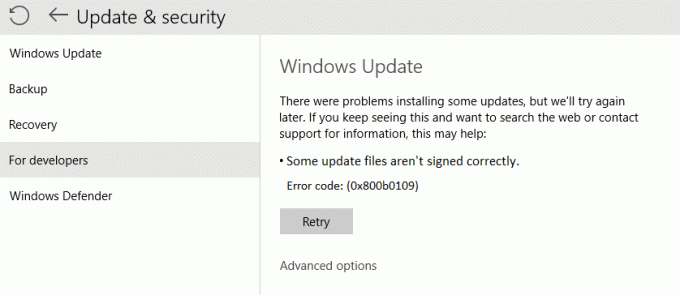
Kļūdas ziņojums saka: “Daži atjaunināšanas faili nav pareizi parakstīti. Kļūdas kods: (0x800b0109)”, kas nozīmē, ka šīs kļūdas dēļ nevarēsit atjaunināt savu Windows. Tāpēc, netērējot laiku, redzēsim, kā faktiski novērst dažus atjaunināšanas failus, kas nav pareizi parakstīti, atjauninot Windows, izmantojot tālāk norādīto problēmu novēršanas rokasgrāmatu.
Saturs
- Labot Daži atjaunināšanas faili nav pareizi parakstīti
- 1. metode: palaidiet Windows atjaunināšanas problēmu risinātāju
- 2. metode: palaidiet SFC
- 3. metode: palaidiet DISM (izvietošanas attēla apkalpošana un pārvaldība)
- 4. metode: reģistra labošana
Labot Daži atjaunināšanas faili nav pareizi parakstīti
Pārliecinieties, ka izveidot atjaunošanas punktu tikai gadījumā, ja kaut kas noiet greizi.
1. metode: palaidiet Windows atjaunināšanas problēmu risinātāju
1. Vadības paneļa meklēšanā Problēmu novēršana meklēšanas joslā augšējā labajā pusē un noklikšķiniet uz Problēmu novēršana.

2. Pēc tam kreisajā logā atlasiet rūti Apskatīt visus.
3. Pēc tam no datora problēmu novēršanas saraksta atlasiet Windows atjaunināšana.

4. Izpildiet ekrānā redzamos norādījumus un ļaujiet darboties Windows atjaunināšanas problēmu novēršanai.

5. Restartējiet datoru un pārbaudiet, vai varat Labojiet, daži atjaunināšanas faili nav pareizi parakstīti, atjauninot sistēmu Windows 10.
2. metode: palaidiet SFC
1. Atvērt Komandu uzvedne. Lietotājs var veikt šo darbību, meklējot "cmd" un pēc tam nospiediet taustiņu Enter.

2. Tagad cmd ierakstiet šo un nospiediet enter:
Sfc /scannow. sfc /scannow /offbootdir=c:\ /offwindir=c:\windows (ja iepriekšminētais neizdodas, izmēģiniet šo)

3. Pagaidiet, līdz tiek pabeigts iepriekš minētais process, un pēc tam restartējiet datoru.
3. metode: palaidiet DISM (Izvietošanas attēla apkalpošana un pārvaldība)
1. Atvērt Komandu uzvedne. Lietotājs var veikt šo darbību, meklējot "cmd" un pēc tam nospiediet taustiņu Enter.

2. Ievadiet šo komandu cmd un nospiediet enter pēc katras komandas:
Dism /Tiešsaistē /Tīrīšanas attēls /Pārbaudiet veselību. Dism /Tiešsaiste /Cleanup-Image /ScanHealth. Dism /Tiešsaiste /Tīrīšana-Attēls /Atjaunot veselību

3. Ļaujiet komandai DISM palaist un gaidiet, līdz tā beigsies.
4. Ja iepriekš minētā komanda nedarbojas, izmēģiniet tālāk norādīto.
Dism /Attēls: C:\offline /Cleanup-Image /RestoreHealth /Avots: c:\test\mount\windows. Dism /Tiešsaiste /Cleanup-Image /RestoreHealth /Avots: c:\test\mount\windows /LimitAccess
Piezīme: Nomainiet C:\RepairSource\Windows ar labošanas avotu (Windows instalācijas vai atkopšanas disku).
5. Restartējiet datoru, lai saglabātu izmaiņas un pārbaudītu, vai varat to izdarīt Labot, daži atjaunināšanas faili nav pareizi parakstīti, mēģinot atjaunināt sistēmu Windows 10, ja nē, turpiniet ar nākamo metodi.
4. metode: reģistra labošana
Rezerves reģistrs Pirms pāriet uz priekšu, ja kaut kas noiet greizi, varat viegli atjaunot reģistru.
1. Nospiediet Windows taustiņu + R, pēc tam ierakstiet regedit un nospiediet taustiņu Enter, lai atvērtu reģistra redaktoru.

2. Pārejiet uz šo reģistra atslēgu:
HKEY_LOCAL_MACHINE\SOFTWARE\Policies\Microsoft\Windows\WindowsUpdate
3. Ar peles labo pogu noklikšķiniet uz Windows atjaunināšanas atslēga un atlasiet Dzēst.

4. Aizveriet reģistra redaktoru un vēlreiz nospiediet Windows taustiņu + R, pēc tam ierakstiet pakalpojumi.msc un nospiediet taustiņu Enter.

5. Atrast Windows atjaunināšana un fona viedās pārsūtīšanas pakalpojums sarakstā. Pēc tam ar peles labo pogu noklikšķiniet uz katra no tiem un atlasiet Restartēt.

6. Tas restartētu Windows Update un Background Intelligent Transfer Service.
7. Vēlreiz mēģiniet atjaunināt Windows, ja tas joprojām neizdodas, restartējiet datoru un atjauniniet Windows.
Ieteicams:
- Izlabojiet Windows 10 atjaunināšanas kļūdu 0x8007042c
- Labojums Windows nevar izveidot savienojumu ar printeri
- Kā labot kļūdu 0X80010108 operētājsistēmā Windows 10
- Izlabojiet Windows atjaunināšanas kļūdu 0x800706d9
Tas jums ir veiksmīgi Labojiet, daži atjaunināšanas faili nav pareizi parakstīti, atjauninot sistēmu Windows 10 uz jaunāko versiju, bet, ja jums joprojām ir kādi jautājumi par šo ziņu, uzdodiet tos komentāru sadaļā.



